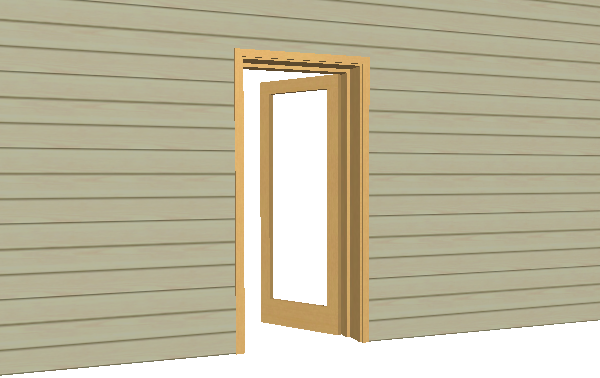
假定您希望為一個門創建一個自定義門扇。按如下步驟進行:
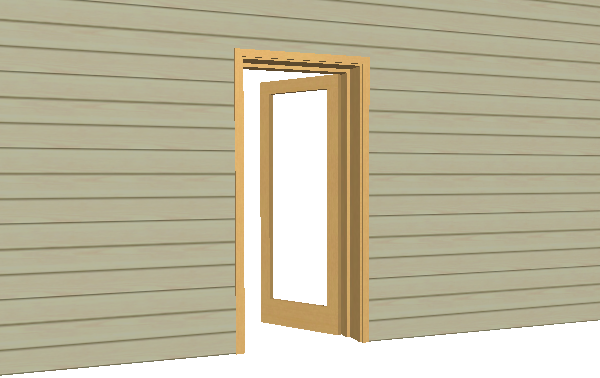
1。使用ARCHICAD建築元素(如板),在平面圖或3D視窗里繪製想要的門扇。
2。在自定義門/窗面板的情況下,在平面圖中繪製的X-Y平面圖將在窗/門圖庫部件中‘站立起來’(如GDL參考指南所述的那樣圍繞X軸旋轉90度)。對於其他自定義組件的類型,本條件不適用。
得出的物件的中心點是繪製元素的邊界框的中心。
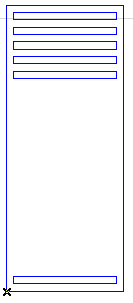
注意:在儲存之前,應將所繪製元素的屬性(畫筆、表面等)值設定為想要的值, 這些值將應用於專案以後實際應用中的自定義組件。
3。選擇繪製好的元素,然後選擇 檔案 > 圖庫和物件 > 將選擇另存為 > 門扇。
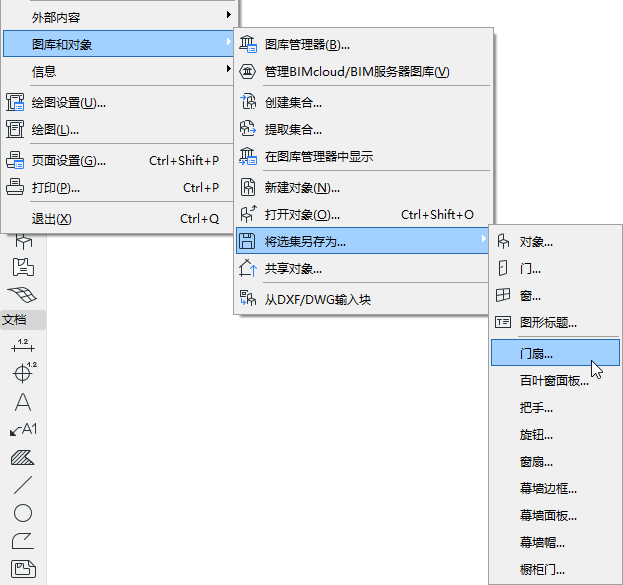
(如果您沒有選擇元素,該命令是灰色的。)
4。出現“儲存門扇”對話框。
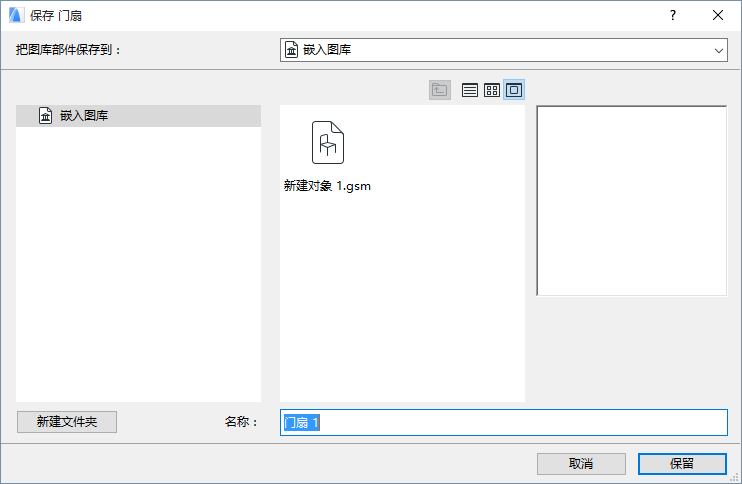
5。指定用於新建圖庫部件的名稱,並選擇想要儲存的檔案夾位置:
–到嵌入圖庫(預設選擇。建議將自定義、專案特有的物件儲存到嵌入圖庫。)
–到被添加到專案中的BIMcloud圖庫
注意:在儲存前,您必須保留BIMcloud圖庫檔案夾
–瀏覽鏈接圖庫
6。在門設定對話框中,將門扇類型設定為自定義門扉。
7。在自定義面板名稱的彈出框中,選擇您想要使用的自定義門扉(如果只定義了一個自定義組件,該參數將自動設定為這個組件)。然後按確定接受變更。
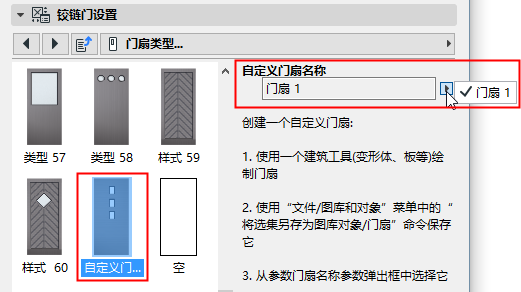
自定義門扉將應用到您的門上。

關於編輯生成的GDL圖庫部件,參看編輯自定義圖庫部件和組件。